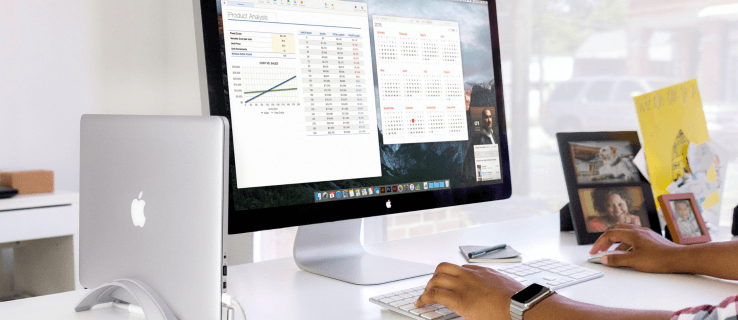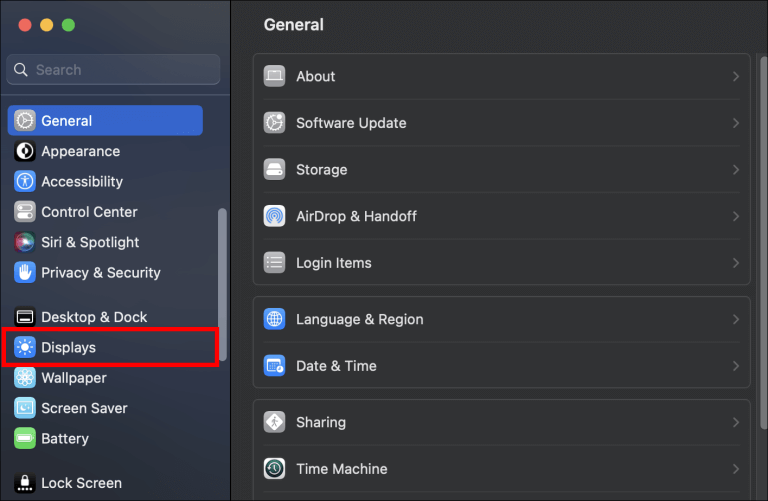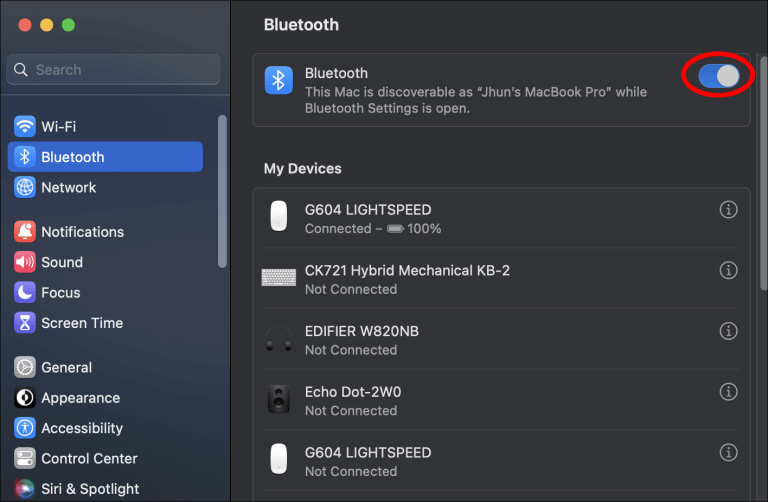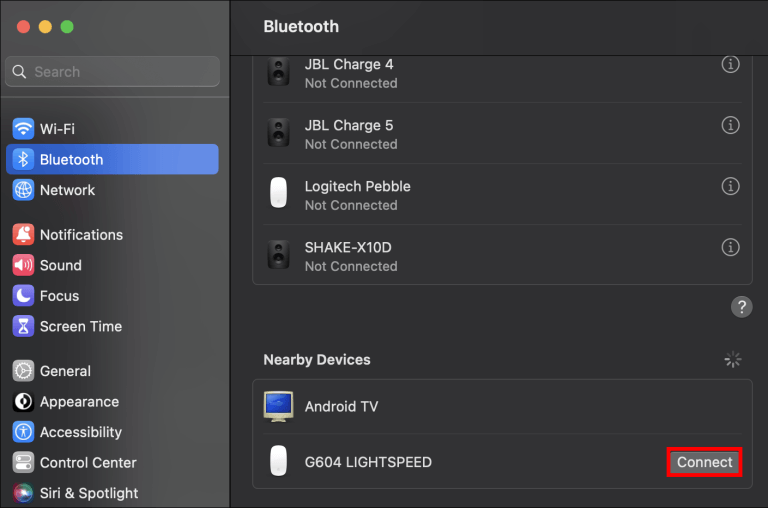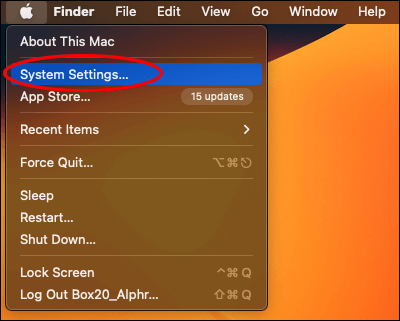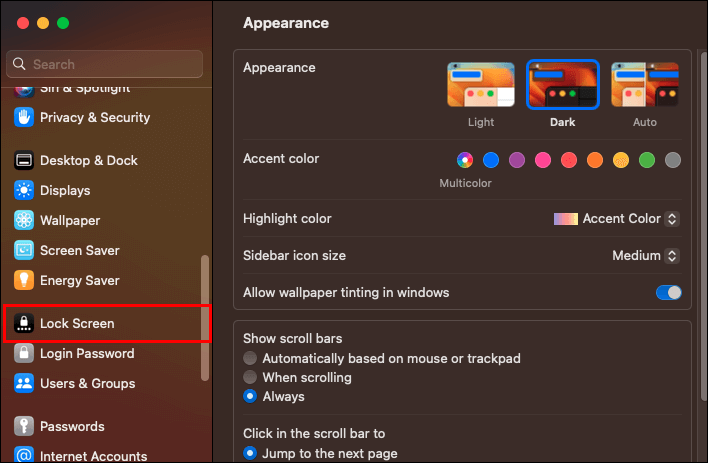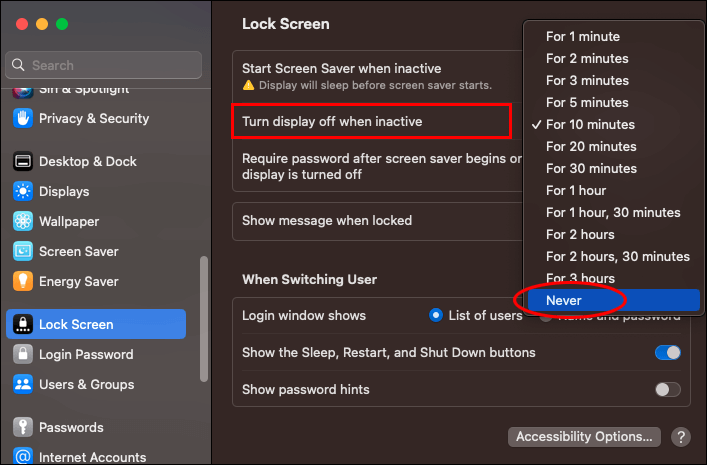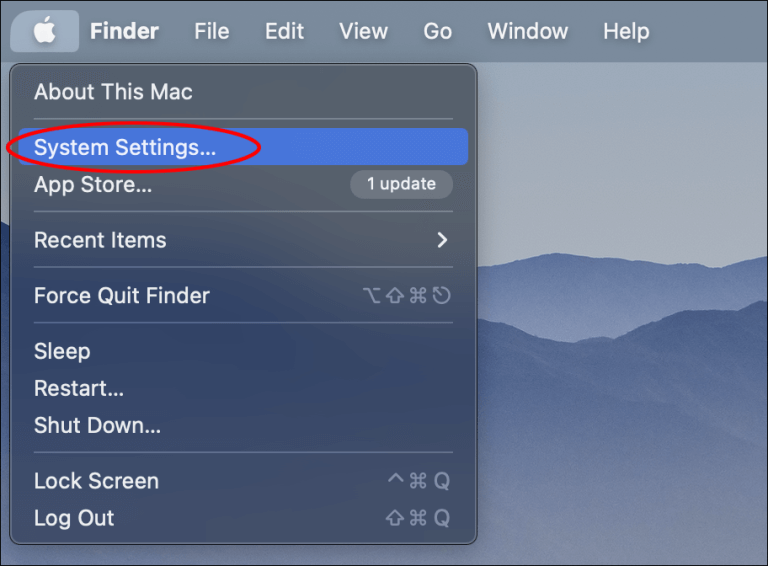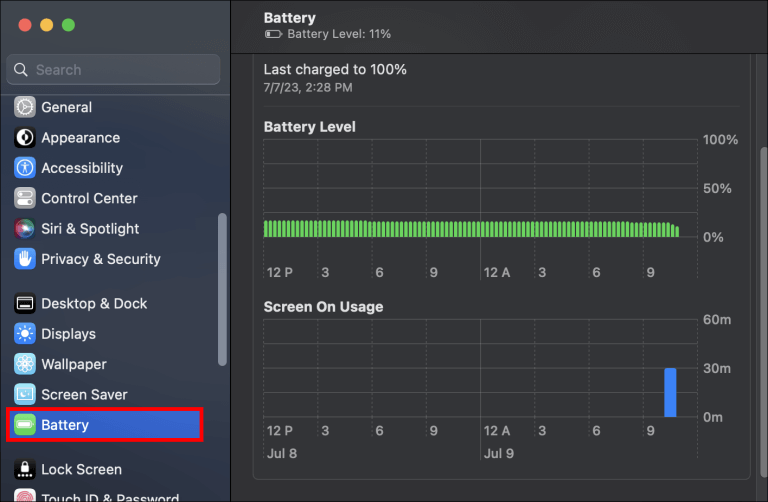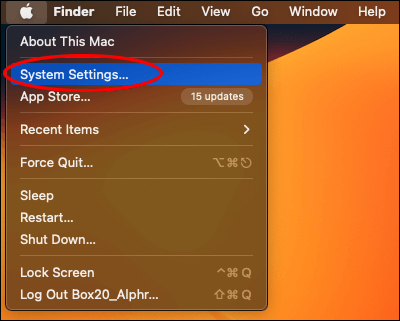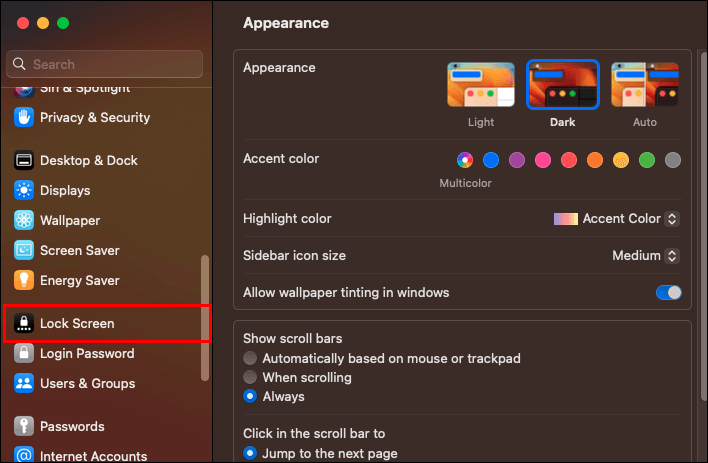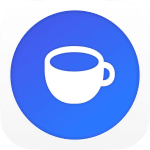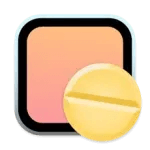MacBook 蓋子合上時如何使用外接顯示器
您是否更喜歡更大的屏幕,並希望能夠從 MacBook 上取下屏幕後仍然可以使用它? 翻蓋或閉屏模式提供了完美的解決方案。 啟用翻蓋模式後,您可以在蓋子保持關閉的情況下繼續使用帶有外接顯示器的 MacBook。 本文將為您提供有關在計算機鎖定時使用外部顯示器所需了解的所有信息 MacBook 保護套 您的。
激活翻蓋模式需要什麼
以下是在 MacBook 上啟用翻蓋模式所需的內容:
- 外接鼠標和鍵盤
- 外屏
- 如果您的 MacBook 只有 USB-C 端口,則需要 HDMI/VGA 轉 USB-C 適配器
- 您的 Mac 需要連接
此外,MacBook 支架非常適合使用翻蓋模式,因為它有助於改善氣流並防止過熱。 這是因為某些 MacBook 使用鍵盤來散發熱量,而在屏幕關閉時這是不可能的。
儘管您仍然可以使用 USB 連接的配件,但藍牙鼠標和鍵盤是此設置的更好選擇。
在 MacBook 上激活翻蓋模式
較新的 MacBook(M1 Pro 或 M1 Max 芯片)默認啟用翻蓋模式。 否則,您將需要通過使用電源設置來創建一個。
通過正確的設置和配件,合上已插入電源的 MacBook 的蓋子將使其進入翻蓋模式而不是睡眠模式。
以下是如何設置 Mac 以使其無縫進入翻蓋模式:
- 將顯示器連接至信號源 活力。
- 將 MacBook 插入交流適配器。
- 使用 VGA 適配器將 MacBook 連接到外接顯示器,然後打開顯示器。
- 打開 “系統配置” 在屏幕上並選擇 “屏幕” 設置屏幕顯示設置。 啟用屏幕鏡像。
- 如果您使用藍牙鼠標和鍵盤,請啟用 MacBook 和所有其他藍牙配件上的藍牙。 如果您使用延長線,請跳至步驟 7。
- 打開菜單 “系統配置” 並單擊選項卡 “藍牙”。 將 MacBook 與本節中顯示的所有藍牙配件配對。
- 連接鼠標和鍵盤。
- 當屏幕上出現電腦桌面時,請立即合上 MacBook 的蓋子。
您可以通過按鍵盤上的任意鍵或移動鼠標來喚醒 MacBook。
在舊款 MacBook 上激活翻蓋模式
如前所述,較舊的 MacBook 默認情況下不啟用翻蓋模式。
設置顯示器後(請參閱上一節中的說明),您需要進入電源設置以關閉筆記本電腦並合上蓋子。 您需要執行以下操作:
- 打開系統偏好設置。
- 去 “屏幕鎖定”。
- 選擇“不活動時關閉顯示”旁邊的選項 “絕不”。
- 在下拉列表中 “關閉電源適配器上的顯示屏” , 定位 “開始”。
這會關閉屏幕並使計算機在連接時進入睡眠模式。 如果您正確設置了屏幕鏡像並擁有在線配件,您應該能夠在獨立屏幕上看到您的屏幕。
如何使用系統啟動在 MacBook 上激活翻蓋模式
由於較新的 MacBook 具有原生 Clamshell 支持,因此您可以通過在打開後合上蓋子來以 Clamshell 模式啟動它們。 就是這樣:
- 將 MacBook 插入交流適配器。
- 將外部鍵盤和鼠標連接到 MacBook。
- 當 Apple 標誌出現在屏幕上時,立即啟動 MacBook 並合上蓋子。
- 當 MacBook 繼續啟動時,屏幕上將顯示啟動屏幕。 翻蓋模式已啟用。
如何安排啟動以保持翻蓋模式
您可以通過從屏幕上選擇選項來以翻蓋模式關閉筆記本電腦。 不過,通常需要打開蓋子按電源按鈕才能再次啟動。 如果您將筆記本電腦設置為在特定時間自動啟動,則可以跳過此步驟。 就是這樣:
- 單擊左上角的 Apple 圖標,然後選擇 系統偏好.
- 定位 “電池” 並選擇 “時間表” 左窗格中列出的選項。
- 選中旁邊的框 “啟動或報警” 然後選擇您希望 MacBook 每天啟動的時間。
- 點擊 “執行” 完成設置。
如何始終保持 macOS Ventura 喚醒以支持 Clamshell 模式
製造特徵 macOS 文圖拉 如果你沒有配備 M1 Pro 芯片的 MacBook,這個過程會相當複雜。 這是因為您無法通過系統設置設置 MacBook 的啟動時間。 但是,以下步驟將幫助您防止 MacBook 進入睡眠狀態:
- 打開 “系統配置”。
- 定位 “屏幕鎖定” 顯示在右側窗格中。
- 在“不活動時關閉顯示”選項中,選擇 “絕不”。
- 接下來,打開該選項的開關 “不活動時關閉電源適配器上的顯示”。
第三方應用程序將阻止您的 MacBook 在翻蓋模式下休眠
您可以使用一些很棒的第三方應用程序來讓 MacBook 在翻蓋模式下保持喚醒狀態。 我們推薦下面列出的選項:
咖啡因
咖啡因 這是一個評價很高的工具,您可以從以下位置下載 App Store 幫助您的 MacBook 保持喚醒狀態。 咖啡因不會繞過 MacBook 上的省電設置。 只需單擊咖啡圖標即可防止 MacBook 進入睡眠狀態。 咖啡因僅適用於 MacOS Ventura。
安非他明
你可以下載 安非他明 通過 App Store 免費。 確保您的 MacBook 根據您指定的命令保持喚醒狀態。 這些命令會覆蓋省電設置,確保您的 MacBook 不會進入睡眠模式。
睡眠控制中心
成語 睡眠控制中心 如果您正在尋找類似安非他明的外觀,那麼這是一個不錯的選擇。 該應用程序還能夠創建觸發器來幫助 MacBook 保持喚醒狀態。 該應用程序也可以從 App Store 免費下載,但您需要付費購買專業版才能訪問睡眠控制中心的高級功能。
幫助您導航翻蓋模式的提示和技巧
下面列出的要點可幫助您在使用 MacBook 時正確導航翻蓋模式:
- 如果拔下 MacBook 然後重新插入,翻蓋模式將不會激活。 您必須通過單擊鼠標或按鍵盤上的按鍵來喚醒屏幕。
- 當您切換到外部顯示器時,翻蓋模式不會中斷您的 MacBook 音頻體驗。
- 如果您希望始終在翻蓋模式下使用 MacBook,我們建議您取出電池並保持接通電源。 當您再次回來時,這將有助於優化電池。
經常問的問題:
Q1:如何退出 MacBook 上的翻蓋模式?
回答: 您可以通過抬起 MacBook 屏幕來退出 MacBook 上的翻蓋模式。 當您執行此操作時,MacBook 屏幕會自動打開。
Q2:在翻蓋模式下使用 MacBook 時是否會遇到任何限制?
回答: 您的 MacBook 將無法使用 True Tone 來調整 MacBook 顯示屏的顏色,因為只有外殼可以感應環境光。 此外,如果筆記本電腦運行要求較高的程序,由於鍵盤缺乏適當的散熱,筆記本電腦可能會過熱。
Q3:MacBook 可以連接沒有 HDMI 的顯示器嗎?
回答: 是的。 您可以購買多端口適配器和電纜 HDMI 或者,如果您沒有 HDMI 端口,則可以使用 MiniDisplayPort 轉 HDMI 電纜將 MacBook 連接到顯示器。
一旦進入翻蓋模式,就無法回頭
當 MacBook 的蓋子合上時,可以使用外接顯示器。 在計算機上設置翻蓋模式可提供更好的觀看體驗,並且由於屏幕更大,眼睛也更舒適。 請注意,您的 MacBook 在翻蓋模式下可能會變熱,因此請確保為您的電腦配備支架以延長電池壽命。
您曾經在翻蓋模式下使用過 MacBook 嗎? 請在下面的評論部分告訴我們。